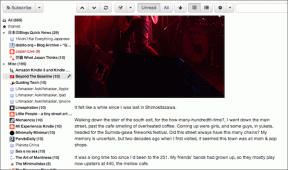Kas yra USO Core Worker Process arba usocoreworker.exe?
Įvairios / / November 28, 2021
Daugelis „Windows 10“ naudotojų, naudojančių 1903 ir naujesnę versiją, pateikė užklausų apie kai kuriuos usocoreworker.exe arba USO pagrindinio darbuotojo procesą. Vartotojai apie šį procesą sužinojo tikrindami Užduočių tvarkyklė langas. Kadangi tai buvo kažkas naujo ir negirdėto, naudotojams kilo daug klausimų. Kai kurie laikė tai kenkėjiška programa ar virusu, o kai kurie padarė išvadą, kad tai naujas sistemos procesas. Bet kuriuo atveju geriau visiškai patvirtinti arba paneigti savo teoriją.

Turinys
- Kas yra USO Core Worker Process arba usocoreworker.exe?
- USO Core Worker Process (usocoreworker.exe) Windows 10 1903 versijoje
- Kaip rasti USO procesą sistemoje „Windows 10“.
Kas yra USO Core Worker Process arba usocoreworker.exe?
Tai, kad esate čia, skaitote šį straipsnį, įrodo, kad ir jūs svarstote apie šią naują USO Core Worker Process terminą. Taigi, kas yra šis USO pagrindinis darbuotojo procesas? Kaip tai veikia jūsų kompiuterio sistemą? Šiame straipsnyje sugriausime kelis mitus apie šį procesą. Dabar pakalbėkime apie tai, kas iš tikrųjų yra usocoreworker.exe:
USO Core Worker Process (usocoreworker.exe) Windows 10 1903 versijoje
Visų pirma, jūs turite žinoti visą USO formą. Tai reiškia Atnaujinkite sesijos orkestrantą. „Usocoreworker.exe“ yra naujas „Windows“ pristatytas naujinimo agentas, kuris veikia kaip naujinimo seansų valdymo koordinatorius. Turite žinoti, kad .exe yra vykdomųjų failų plėtinys. USO procesas priklauso Microsoft Windows operacinei sistemai. Iš esmės tai yra senesnės „Windows Update“ priemonės pakeitimo procesas.
USO procesas veikia etapais, tiksliau galime juos vadinti etapais:
- Pirmasis etapas yra Nuskaitymo fazė, kur jis ieško galimų ir reikalingų naujinimų.
- Antrasis etapas yra Atsisiuntimo fazė. USO procesas šiame etape atsisiunčia naujinimus, kurie pasirodė po nuskaitymo.
- Trečiasis etapas yra Diegimo etapas. Atsisiųsti naujinimai įdiegiami šiame USO proceso etape.
- Ketvirtasis ir paskutinis etapas yra Įsipareigokite. Šiame etape sistema atlieka visus pakeitimus, atsiradusius diegiant naujinimus.
Prieš įvedant šią USO, Windows įdiegė wuauclt.exe ir aptikti dabar komanda, kuri buvo naudojama senesnių versijų naujinimams planuoti. Tačiau su Windows 10 1903, ši komanda buvo atmesta. Šiame naujinime tradiciniai nustatymai buvo perkelti iš valdymo skydelio į sistemos nustatymus. Usoclient.exe pakeitė wuauclt.exe. Nuo 1903 m. ir po jo wuauclt buvo pašalintas, todėl šios komandos naudoti nebegalite. Dabar „Windows“ naudoja kitus įrankius naujinimams ieškoti ir juos įdiegti, pvz., usoclient.exe, usocoreworker.exe, usopi.dll, usocoreps.dll ir usosvc.dll. Šie procesai naudojami ne tik nuskaitymui ir diegimui, bet ir tada, kai „Windows“ ruošiasi pridėti naujų funkcijų.
„Microsoft“ išleido šiuos įrankius be jokio instrukcijų vadovo ir dokumento. Jie buvo išleisti tik su užrašu: „Šios komandos negalioja ne „Windows“ operacinėje sistemoje.’ Tai reiškia, kad niekas negali tiesiogiai prieiti prie kliento naudojimo ar USO Core Worker Process už operacinės sistemos ribų.
Tačiau nėra prasmės pernelyg gilintis į šią temą. Trumpai tariant, mes galime suprasti USO Core Worker Process (usocoreworker.exe) kaip Windows sistemos procesas, susijęs su Windows naujinimų nuskaitymo ir diegimo administravimu ir priežiūra. Šis procesas taip pat veikia, kai operacinėje sistemoje įdiegiamos naujos funkcijos. Jis beveik nenaudoja jūsų sistemos atminties ir niekada netrukdo jūsų pranešimais ar iššokančiaisiais langais. Tai retai sukelia kokių nors problemų. Taigi galite lengvai sau leisti į tai nekreipti dėmesio ir leisti šiam procesui atlikti savo darbą jūsų netrukdydami.
Taip pat skaitykite: Kaip išjungti Usoclient.exe iššokantįjį langą
Kaip rasti USO procesą sistemoje „Windows 10“.
1. Pirmiausia turite atidaryti užduočių tvarkyklę (Ctrl + Shift + Esc).
2. Ieškoti USO pagrindinis darbuotojo procesas. Taip pat galite patikrinti jo vietą savo kompiuteryje.
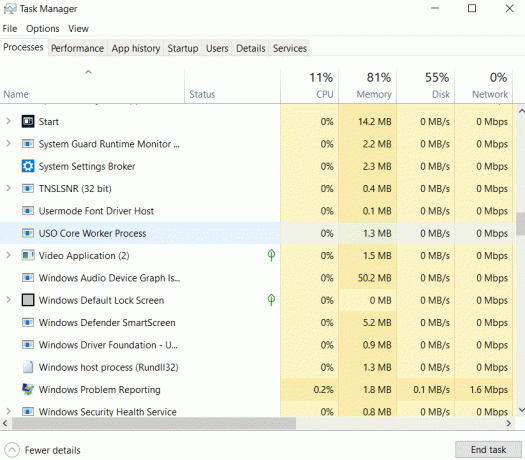
3. Dešiniuoju pelės mygtuku spustelėkite USO pagrindinis darbuotojo procesas ir pasirinkite Savybės. Taip pat galite spustelėti Atidarykite failo vietą. Tai atvers aplanką tiesiogiai.
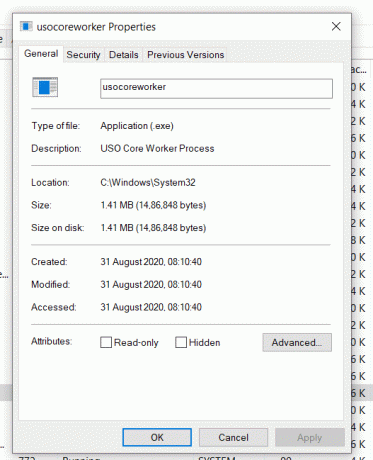
USO taip pat galite ieškoti užduočių planuoklyje.
1. Paspauskite „Windows“ klavišą + R, tada įveskite taskchd.msc ir paspauskite Enter.
2. Eikite į šį aplanką:
Užduočių planuoklio biblioteka > Microsoft > Windows > UpdateOrchestrator
3. USO procesą rasite aplanke UpdateOrchestrator.
4. Tai paaiškina, kad USO yra teisėtas ir naudojamas pačioje Windows operacinėje sistemoje.
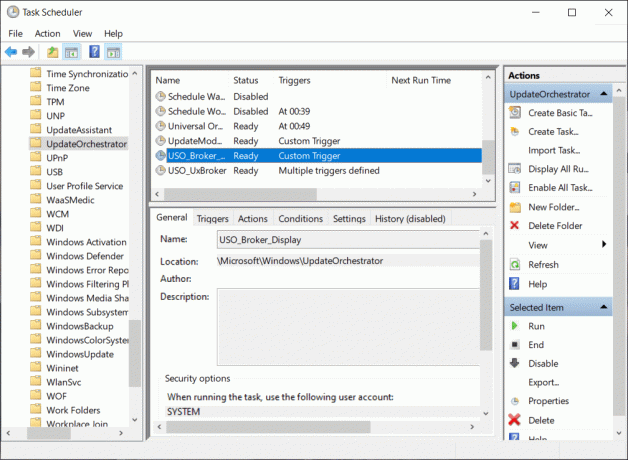
Taigi, mitai, kad tai kenkėjiška programa ar sistemos virusas, buvo sugriauti. USO pagrindinis darbuotojo procesas yra esminė „Windows“ funkcija, kurią naudoja pati operacinė sistema, nors jos vykdomas procesas beveik nėra matomas.
Tačiau leiskite jums pasakyti atsargumo žodį: Jei randate USO procesą arba bet kurį USO.exe failą už adreso C:\Windows\System32, būtų geriau, jei pašalintumėte tą konkretų failą ar procesą. Tam tikros kenkėjiškos programos užmaskuoja kaip USO procesas. Todėl patartina patikrinti USO failų vietą jūsų sistemoje. Jei radote USO failą už nurodyto aplanko ribų, nedelsdami jį pašalinkite.
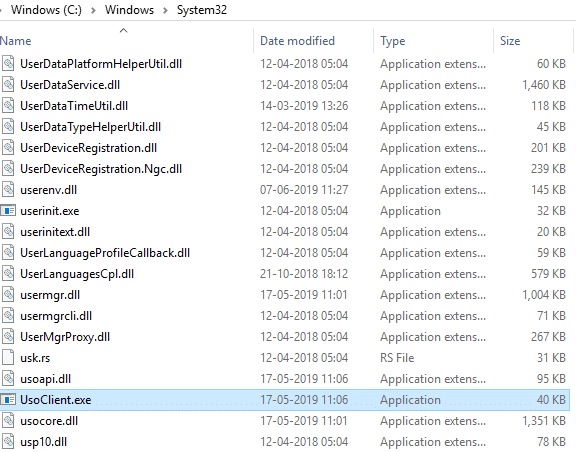
Rekomenduojamas:Kokie yra geriausi „Microsoft Word“ kursyviniai šriftai?
Nors USO procesas veikia ir veikia be žmogaus įsikišimo, Windows suteikia vartotojams galimybę ieškoti naujinimų ir juos įdiegti naudojant USO agentą. Norėdami ieškoti naujinimų ir juos įdiegti, galite naudoti komandų eilutės komandas. Kai kurios komandos yra išvardytos žemiau:
C:\Windows\System32\UsoClient.exe Refresh Settings C:\Windows\System32\UsoClient.exe Iš naujo paleisti įrenginį C:\Windows\System32\UsoClient.exe ResumeUpdate C:\Windows\System32\UsoClient.exe Pradėti atsisiuntimą C:\Windows\System32\UsoClient.exe StartScan C:\Windows\System32\UsoClient.exe Pradėti diegimą C:\Windows\System32\UsoClient.exe ScanInstallWait
Dabar, kai peržvelgėte straipsnį ir supratote USO proceso pagrindus, tikimės, kad jums nekyla jokių abejonių dėl USO įrankių. Jei vis dar kyla abejonių ar klausimų, praneškite mums komentarų laukelyje.